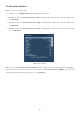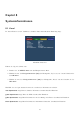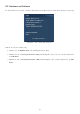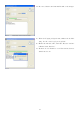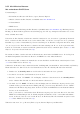Operation Manual
9.3.2 Mit Hilfe eines Browsers
Mit vorhandenem DHCP-Server
Voraussetzungen:
• PC mit Internet Browser z.B. Firefox, Opera, Internet Explorer
• aktuelle Software für Ihre Dreambox erhältlich unter www.dreambox.de
• 1 Netzwerkkabel
• DHCP-Server
Sie brauchen ein aktuelles Image für Ihre Dreambox (erhältlich unter www.dreambox.de). Ein Image hat die
Endung .nfi. Es ist nicht möglich einen anderen Imagetyp wie z.B .img einzuspielen! Versuchen Sie es bitte
nicht, es funktioniert nicht.
Verbinden Sie Ihre Dreambox direkt mit einem PC brauchen Sie ein „Cross-Over“ (gekreuztes) Netzwerk-
kabel, verbinden Sie Ihre Dreambox über einen Switch, Hub oder Router, benötigen Sie ein so genanntes
Patchkabel („normales“ Netzwerkkabel). Um ein neues Image in die Dreambox einspielen zu können, muss
der „2nd stage Loader“ Ihrer Dreambox vorhanden und unbeschädigt sein. Bootet die Box gar nicht mehr,
können Sie die Dreambox nur mit dem PC-Programm DreamUP wieder einrichten (siehe Punkt 9.3.1 Mit
Hilfe des Programms DreamUP auf Seite 70).
Die nächsten Schritte beziehen sich auf ein Netzwerk mit einem laufenden DHCP-Server. In der Regel ist
im Auslieferungszustand eines Internet-Routers ein DHCP-Server automatisch aktiviert.
Ist dies nicht der Fall, so müssen Sie manuell über ein serielles Kabel eine IP-Adresse einstellen (siehe Punkt
9.3.2 Ohne DHCP-Server auf Seite 74).
Schalten Sie die Dreambox aus, benutzen Sie hierfür den Menüpunkt „herunterfahren“ aus dem Shutdown/Standby-
Menü und ziehen Sie dann den Stecker des Netzteils aus der Box. Der Standby-Modus reicht nicht aus!
1. Drücken Sie die Standby-Taste an der Frontblende und halten Sie diese gedrückt.
2. Stecken Sie den Stecker des Netzteils wieder in die Box.
3. Es sollte der Text *** STOP *** im Display erscheinen. Jetzt können Sie die Standby-Taste
wieder loslassen. Ihre Dreambox befindet sich nun im „Wartemodus„.
4. Oberhalb des *** STOP *** Textes sollte im Display nun eine IP-Adresse angezeigt werden (vier
dezimale Stellen, getrennt durch einen Punkt) z.B. http://192.168.0.104. Wird hier noch der „DHCP“
anstatt einer IP-Adresse angezeigt, sucht die Box noch nach einem DHCP-Server im Netzwerk. Warten
Sie bitte noch einen Moment.
Sollte jedoch nach ca. 30 Sekunden keine IP-Adresse angezeigt werden, kontrollieren Sie bitte Ihre
DHCP-Server Einstellungen und die Verkabelung Ihres Netzwerkes. Sollte es weiterhin nicht funktio-
nieren, stellen Sie bitte über eine serielle Konsole die IP-Adresse Ihrer Box manuell ein (siehe Punkt
9.3.2 Ohne DHCP-Server auf Seite 74).
Öffnen Sie nun einen der o.g. Browser (Firefox, Opera, Internet Explorer) auf Ihrem PC.
73